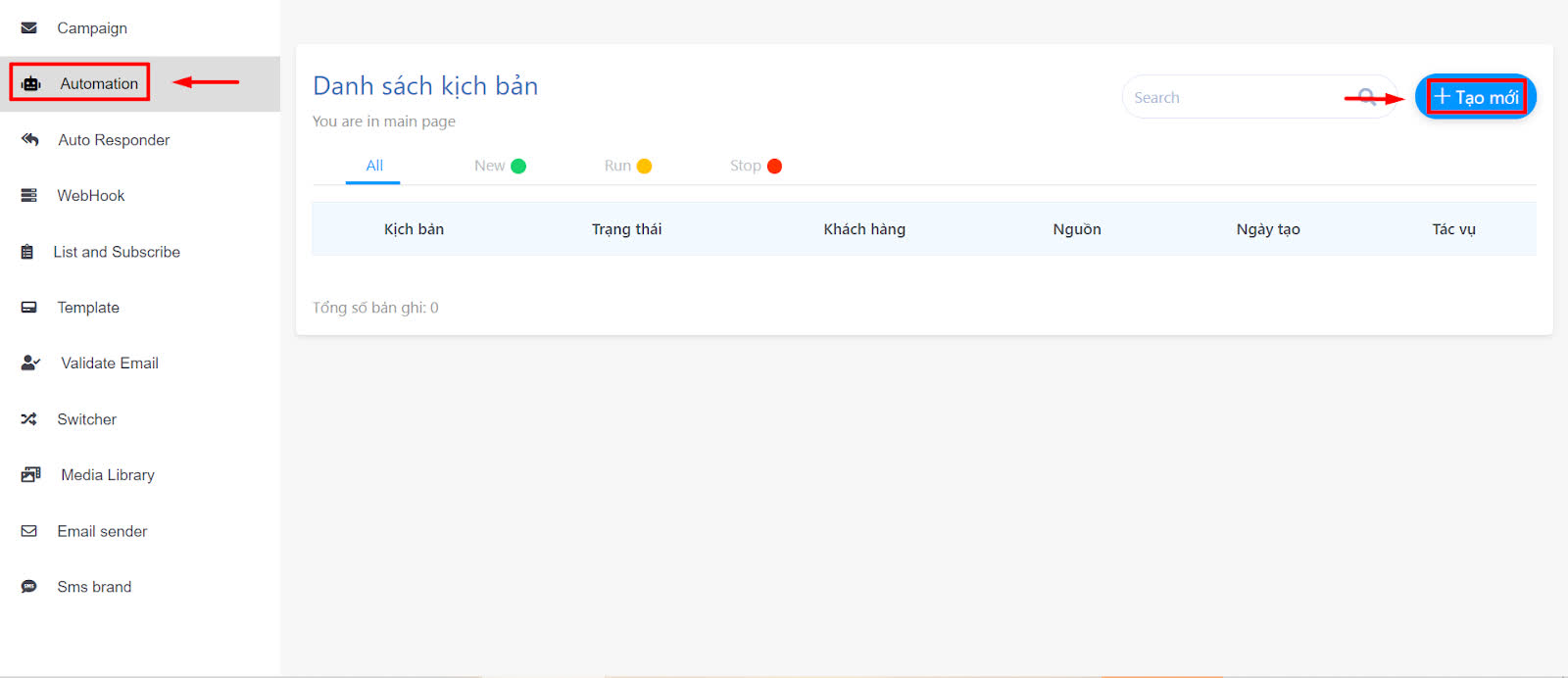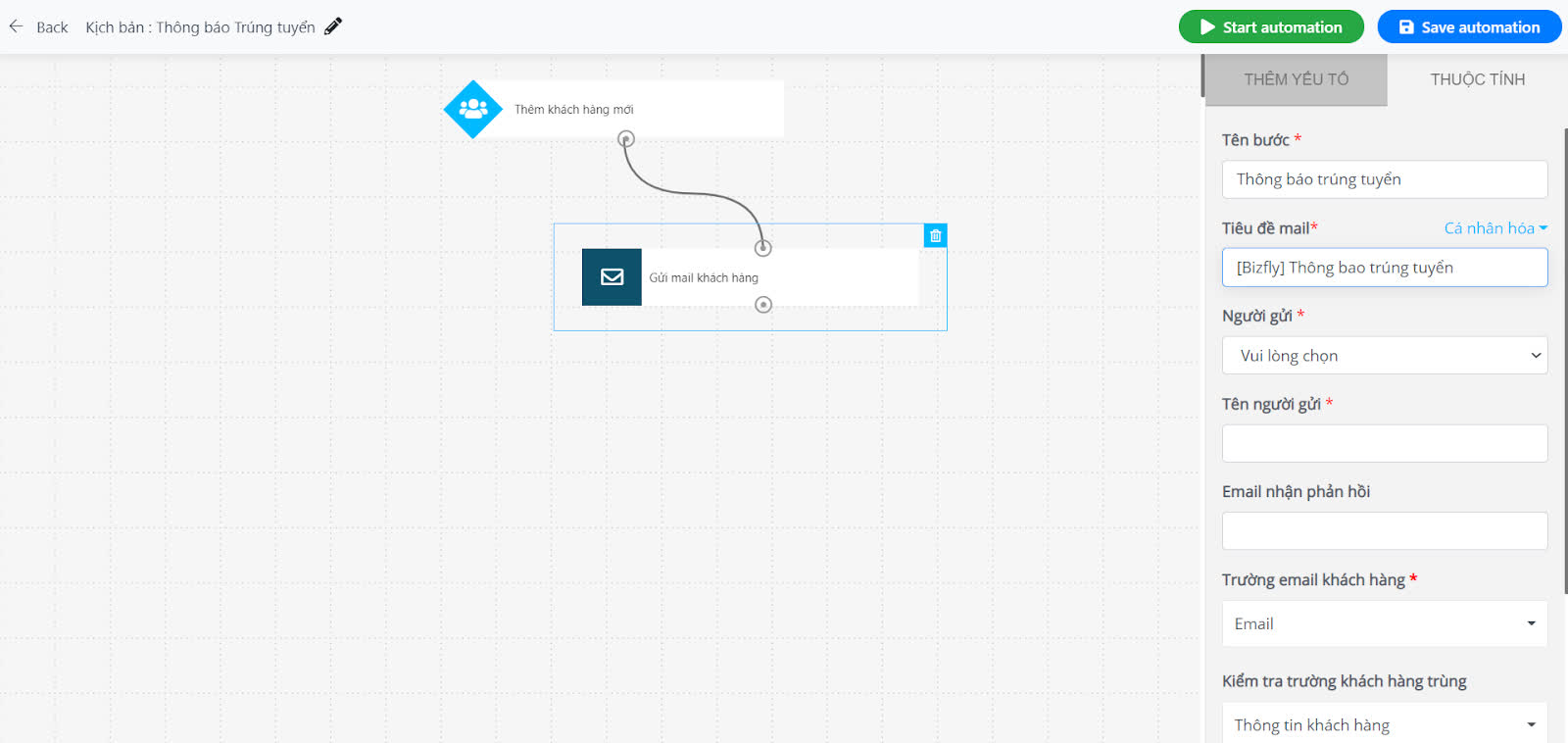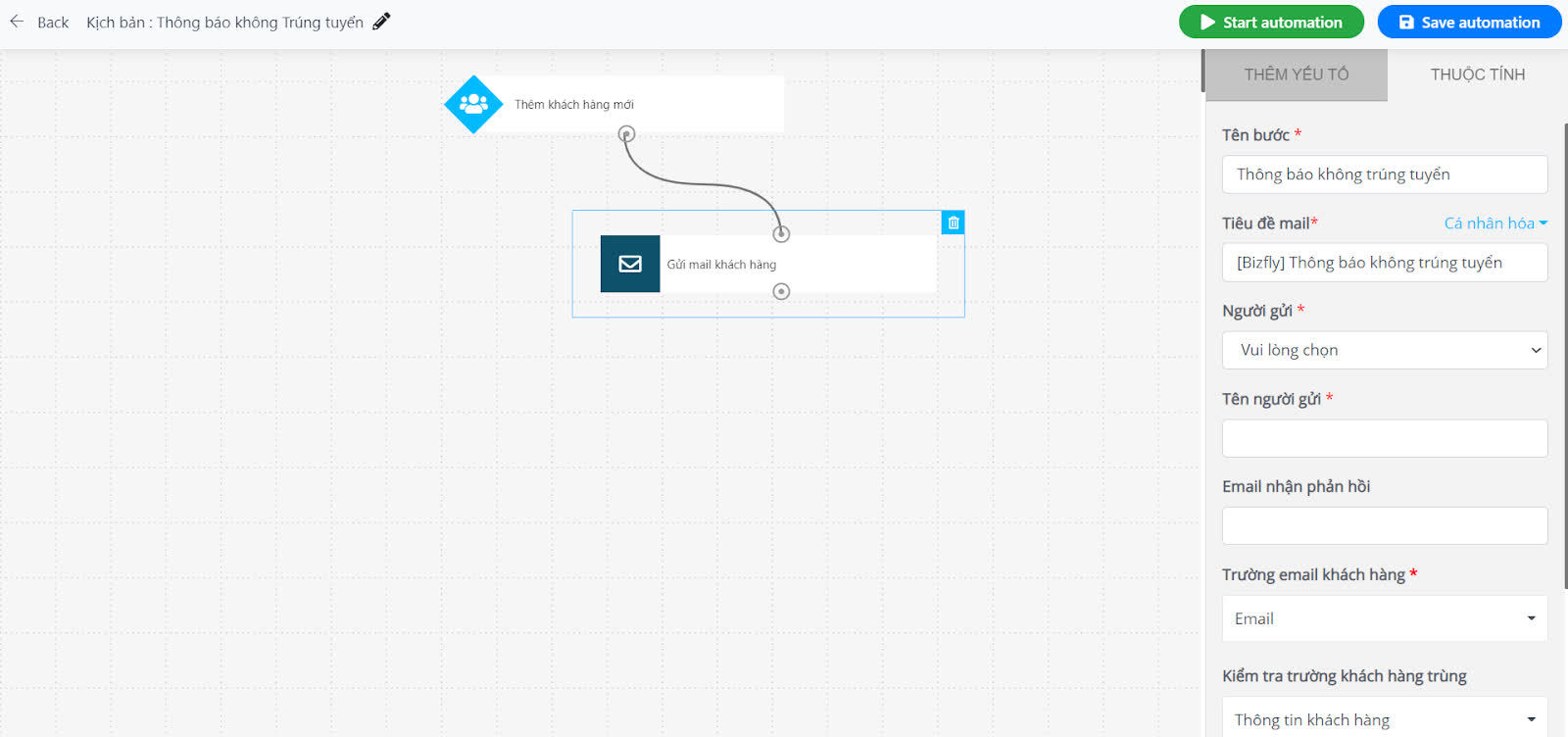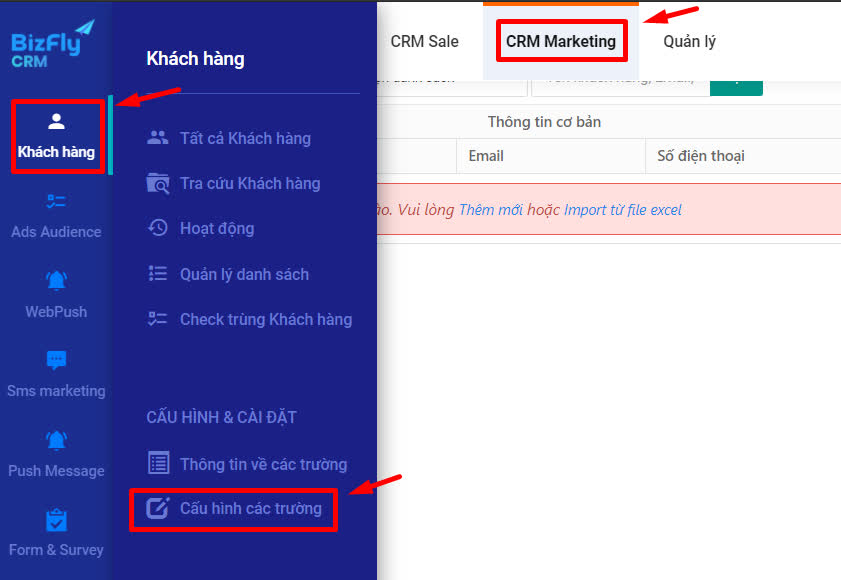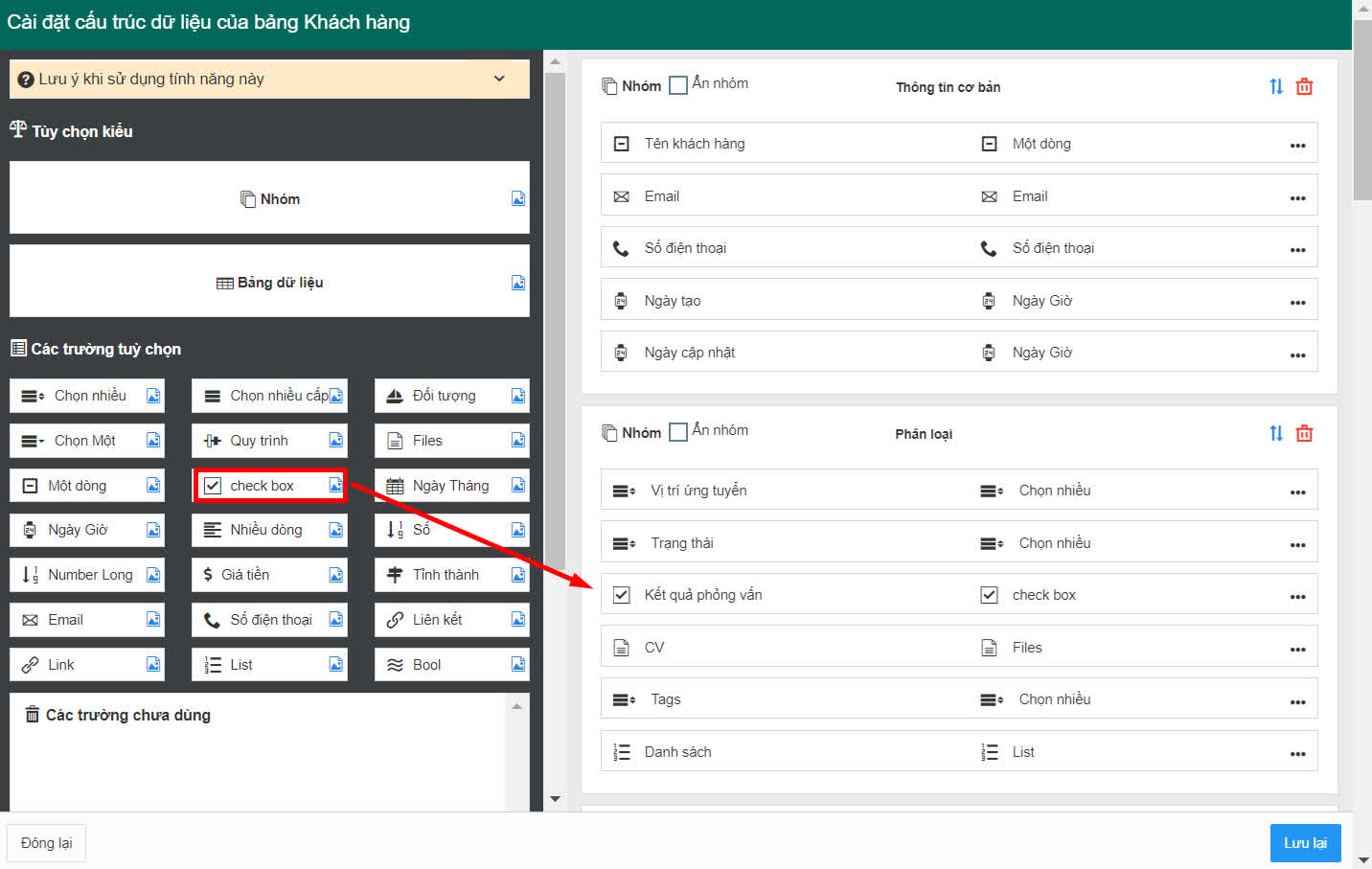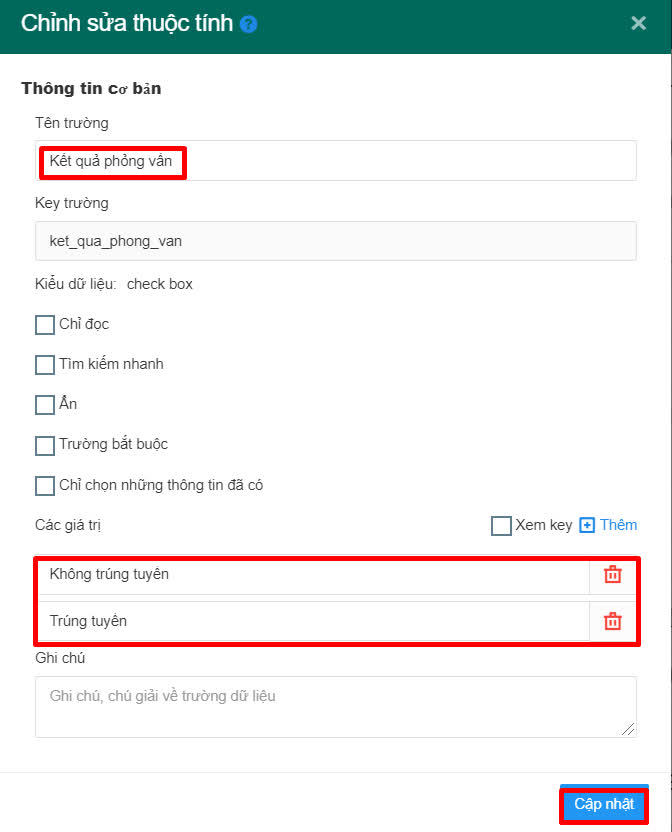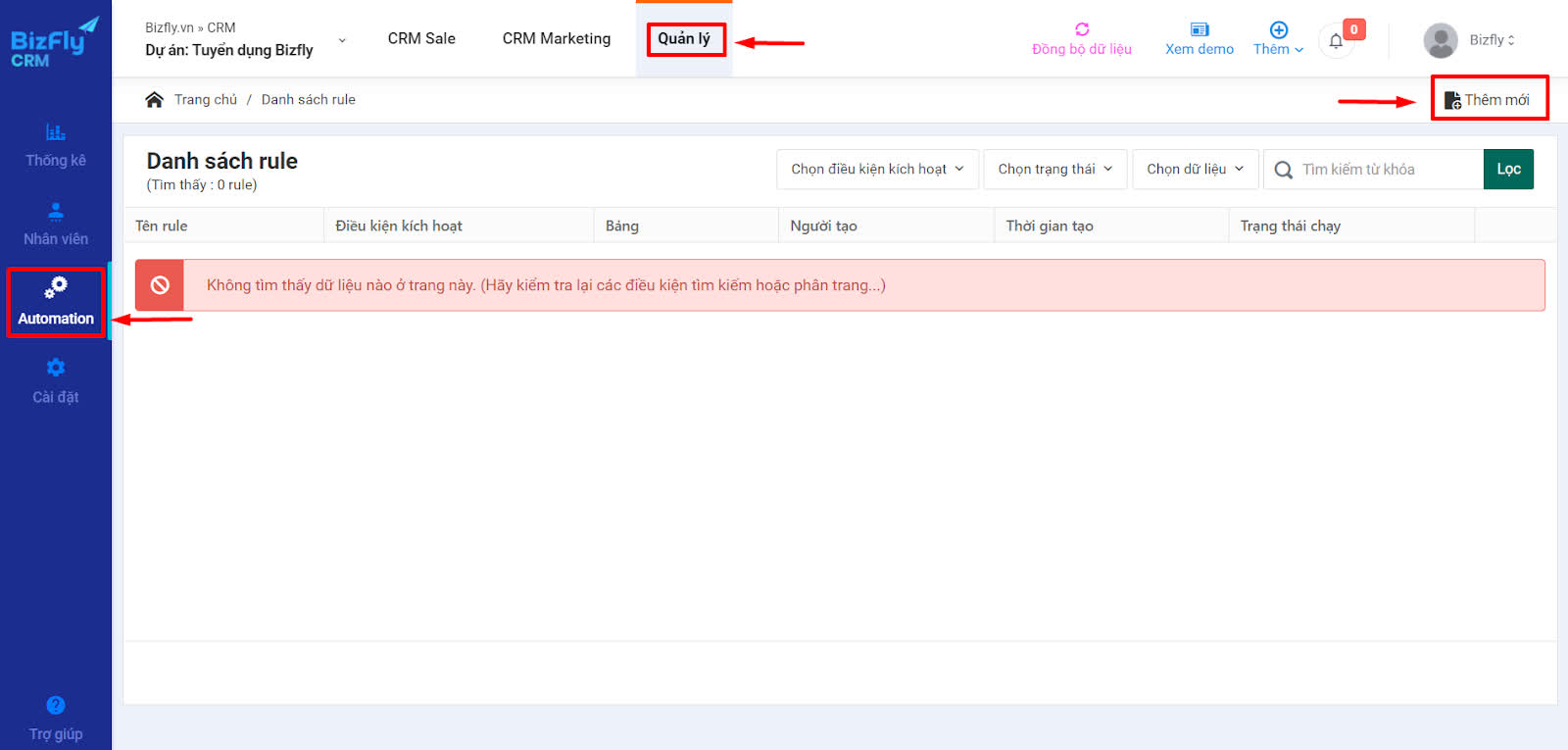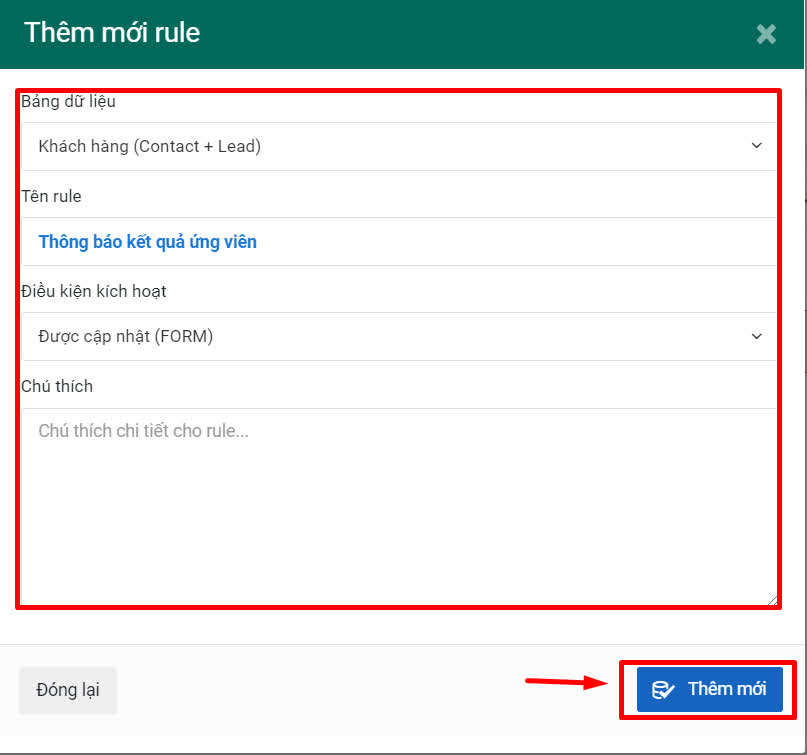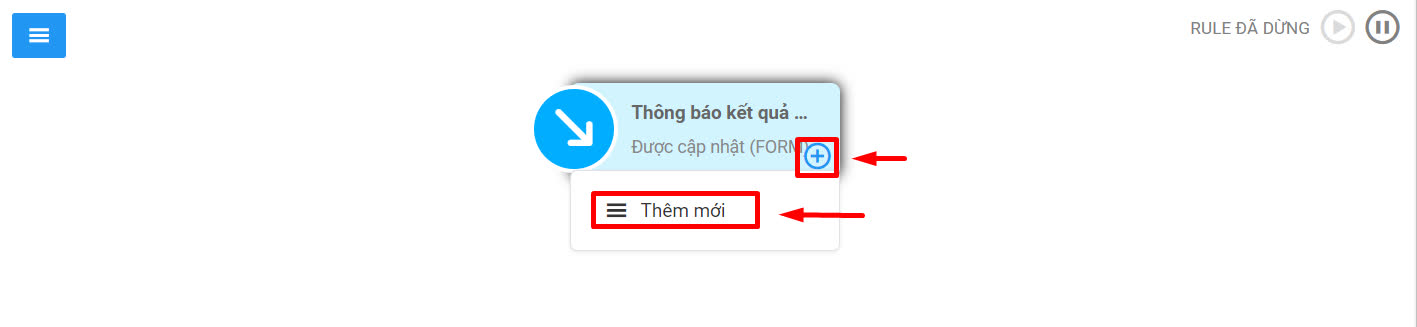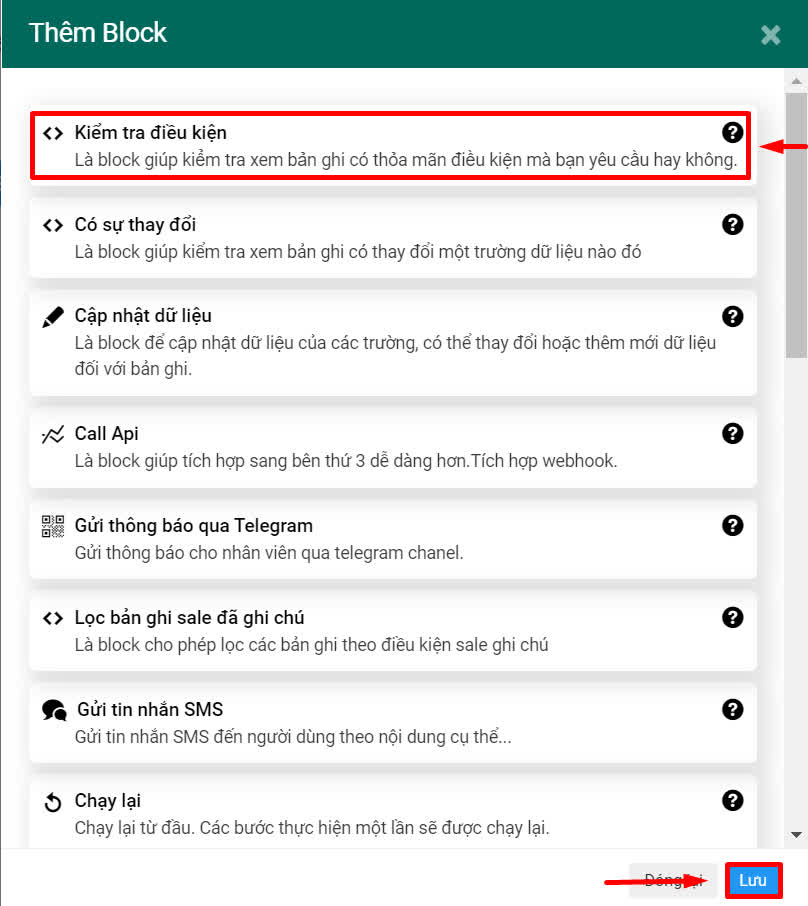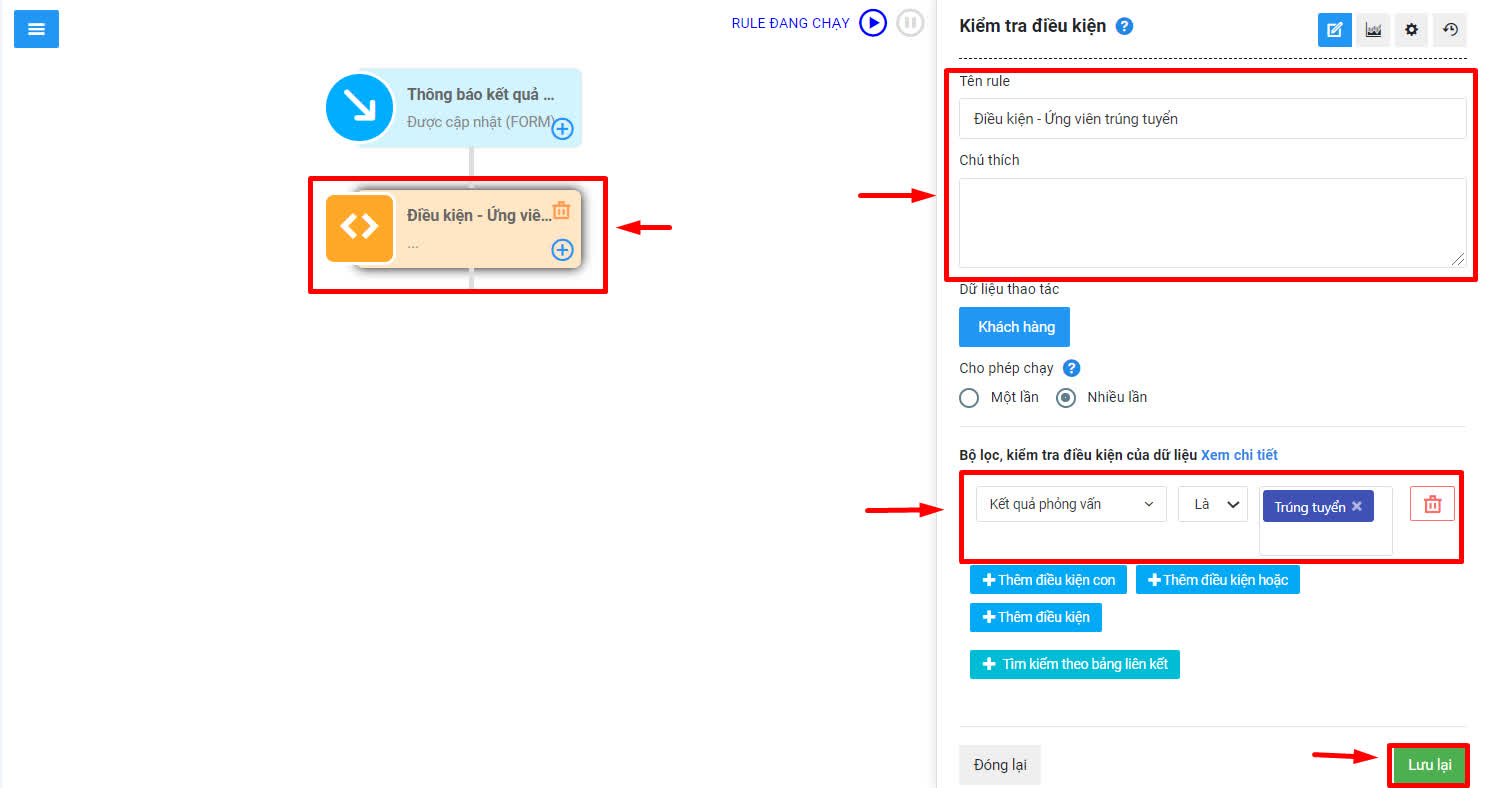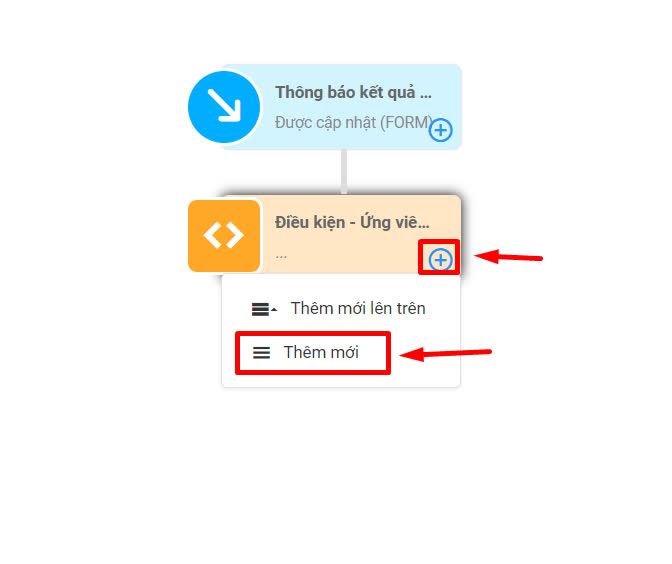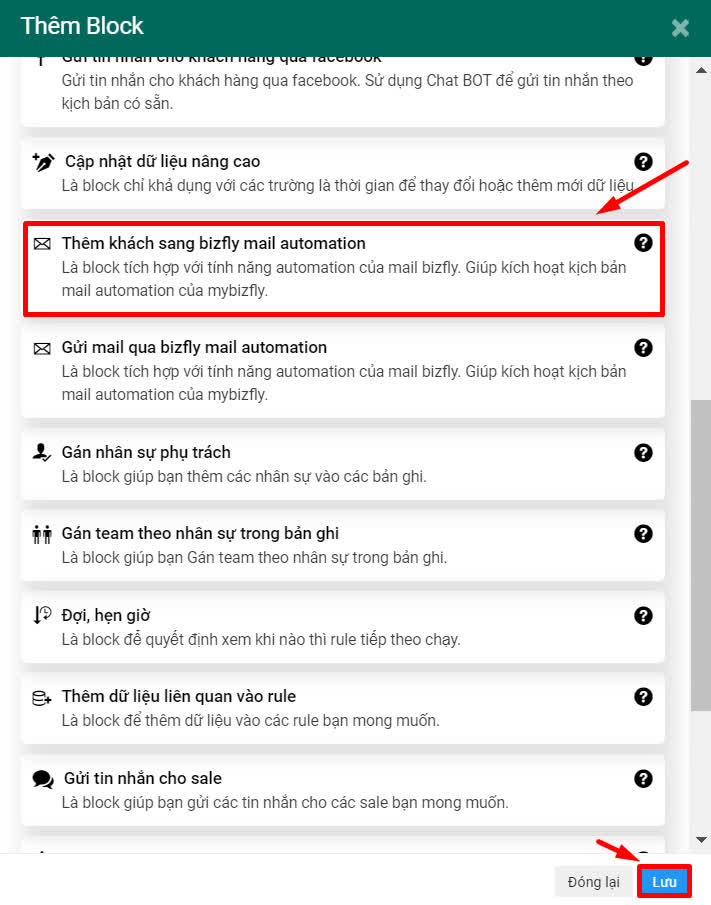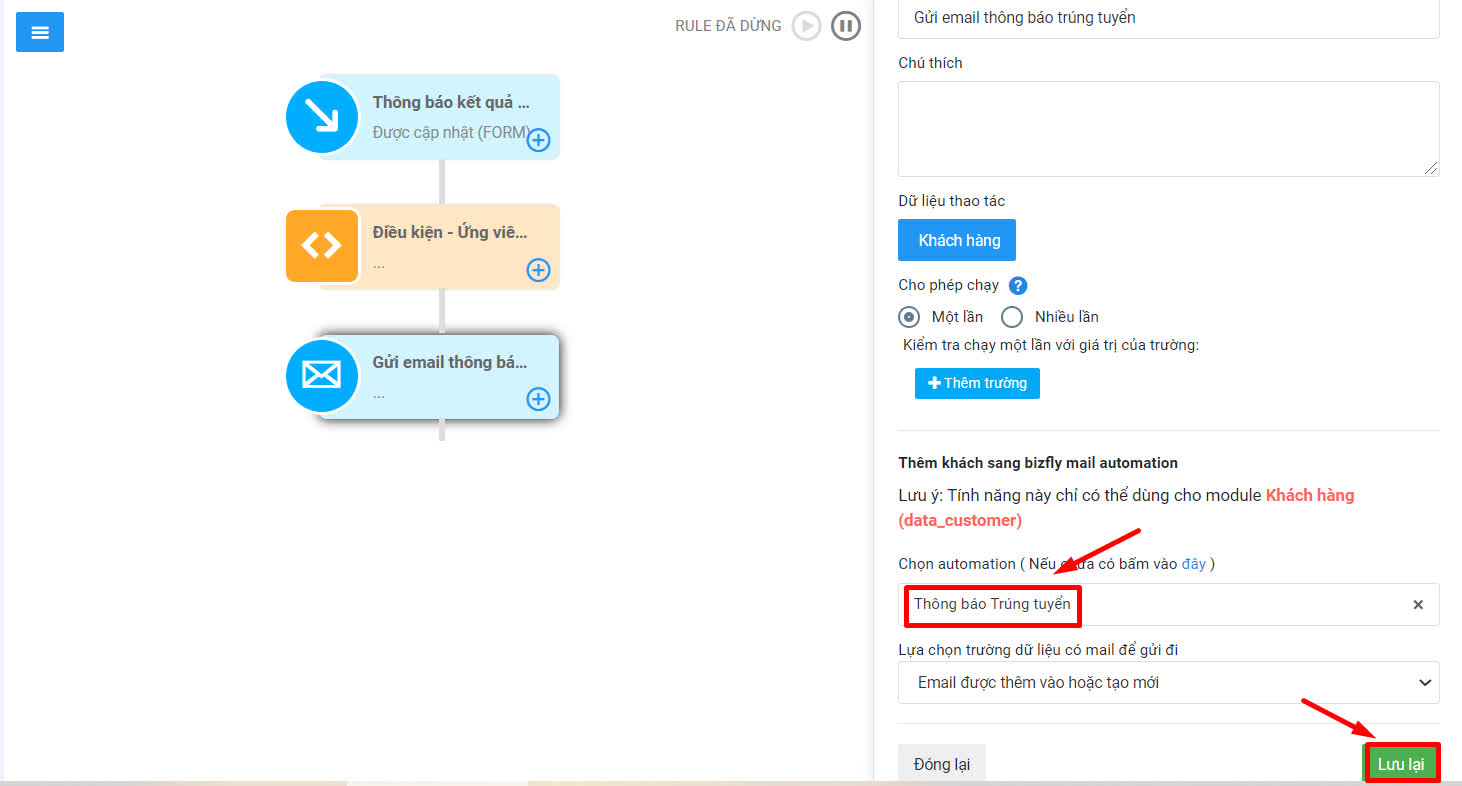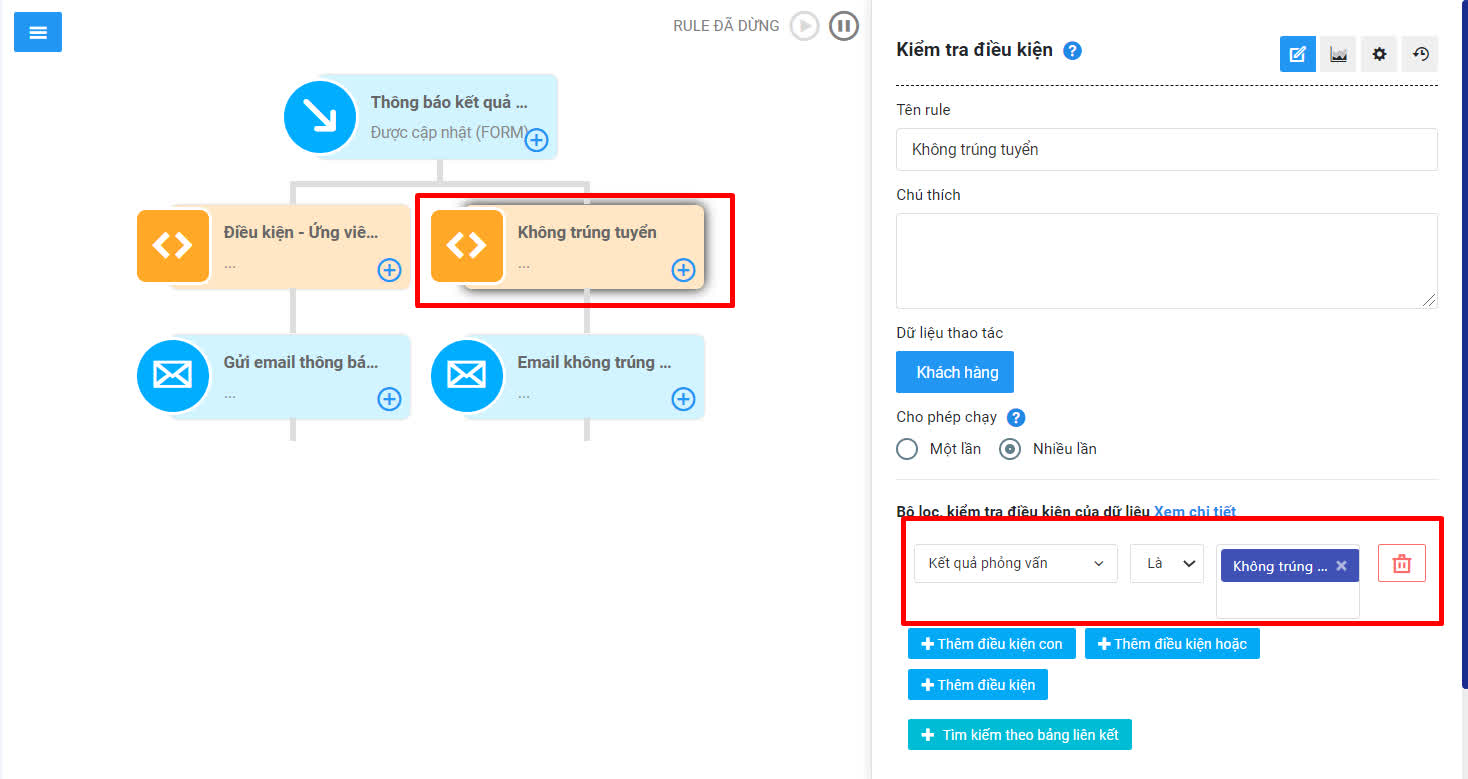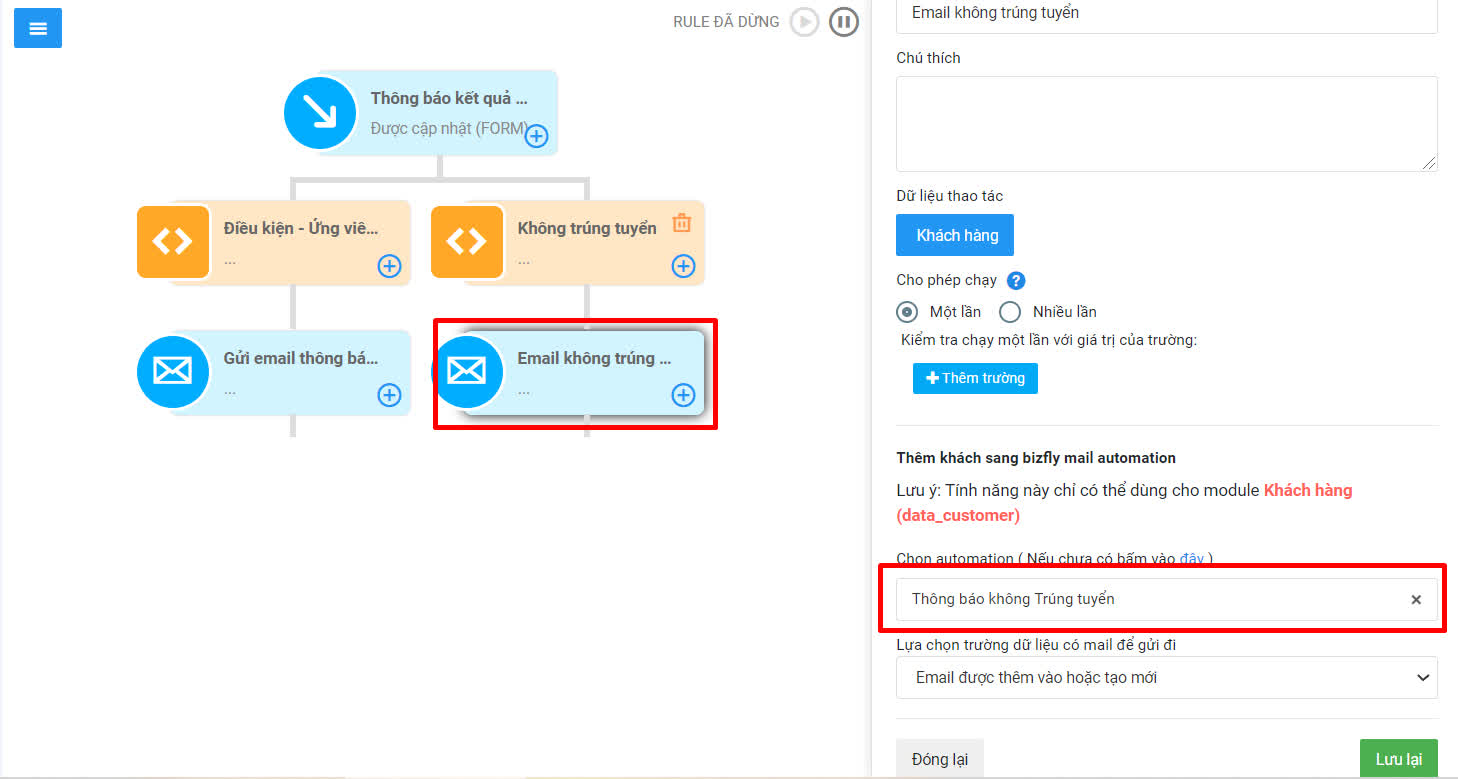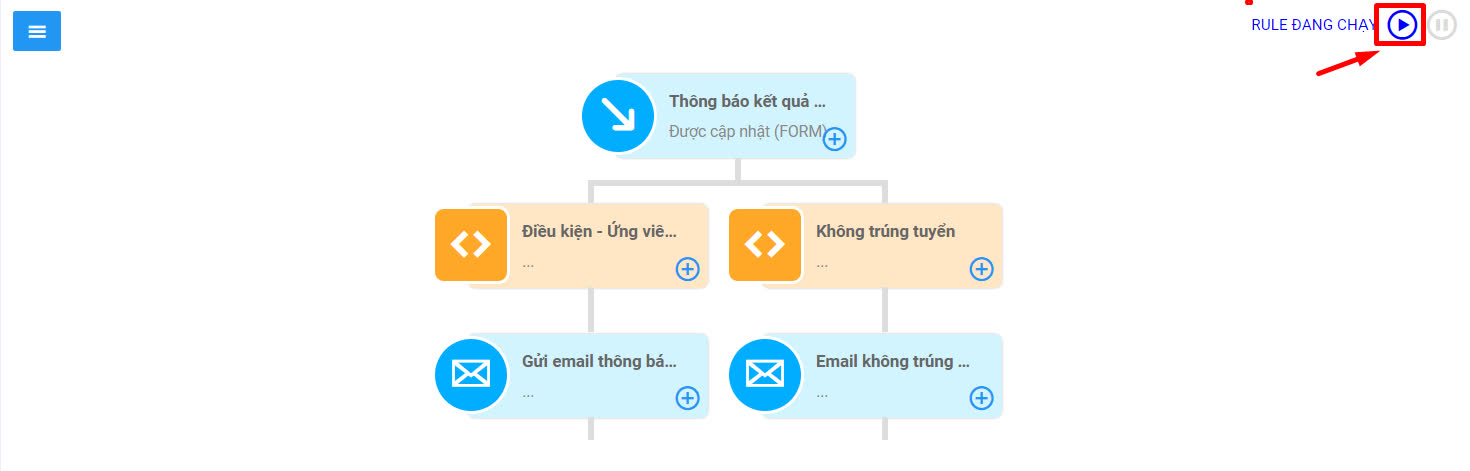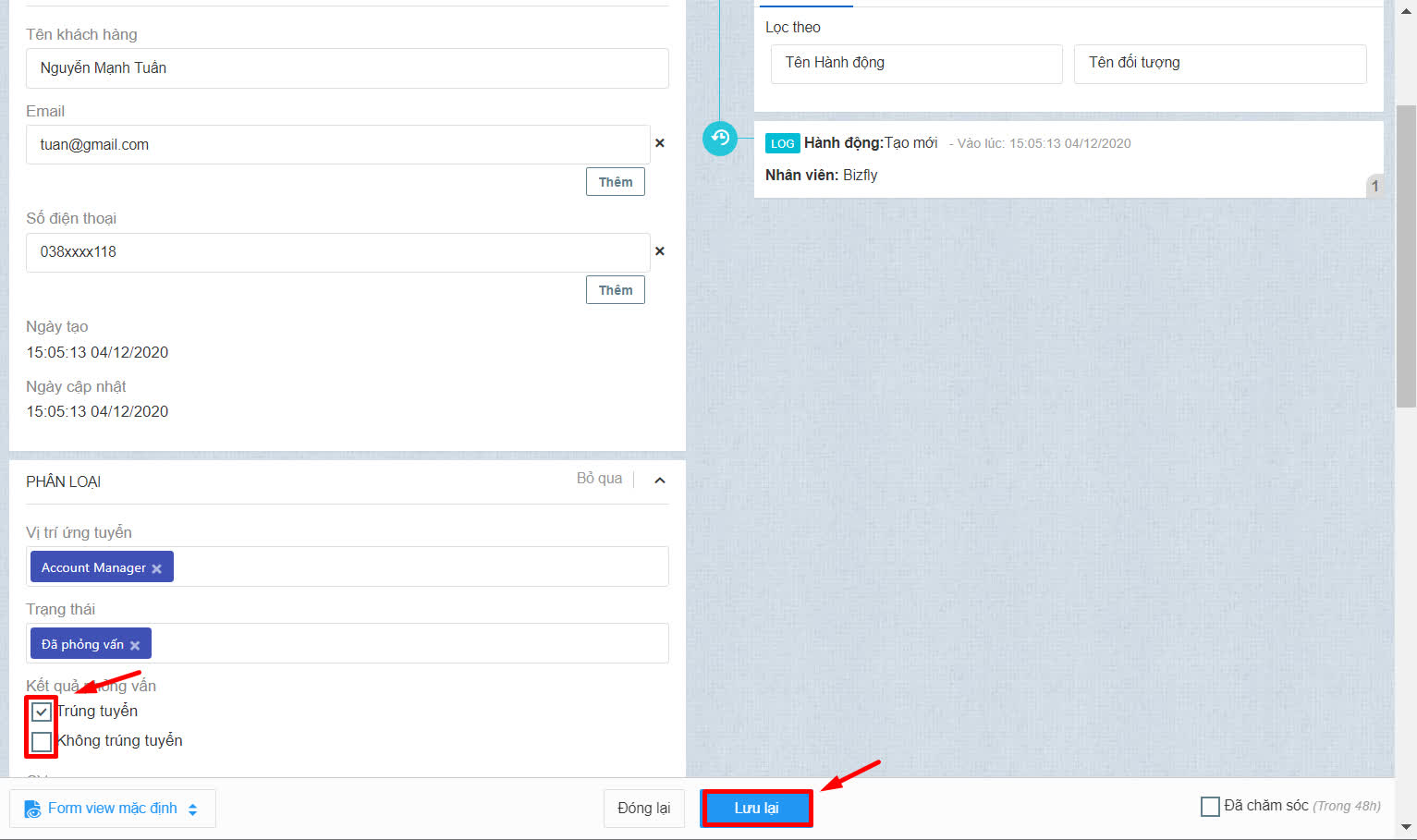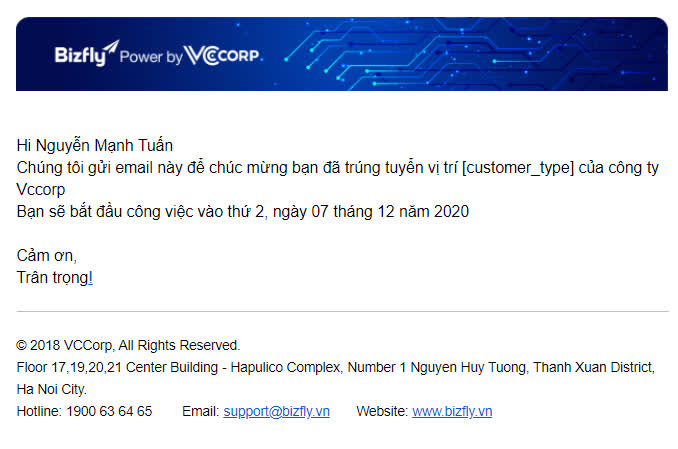Doanh nghiệp khi tổ chức tuyển dụng, sau khi đã phỏng vấn, đánh giá thì nhà tuyển dụng sẽ muốn gửi các email marketing để thông báo trúng tuyển, mời đi làm hoặc gửi thư từ chối đến với các ứng viên tùy vào kết quả phỏng vấn của mỗi người.
Vậy làm sao để “tự động hóa” quy trình này mà không bị nhầm lẫn hoặc sai sót? Làm sao để cá nhân hóa cho hàng loạt email có mẫu giống nhau?
BizMail sẽ giúp các nhà tuyển dụng làm được điều này.
- Đầu tiên, nhà tuyển dụng cần sử dụng BizMail và truy cập vào công cụ:
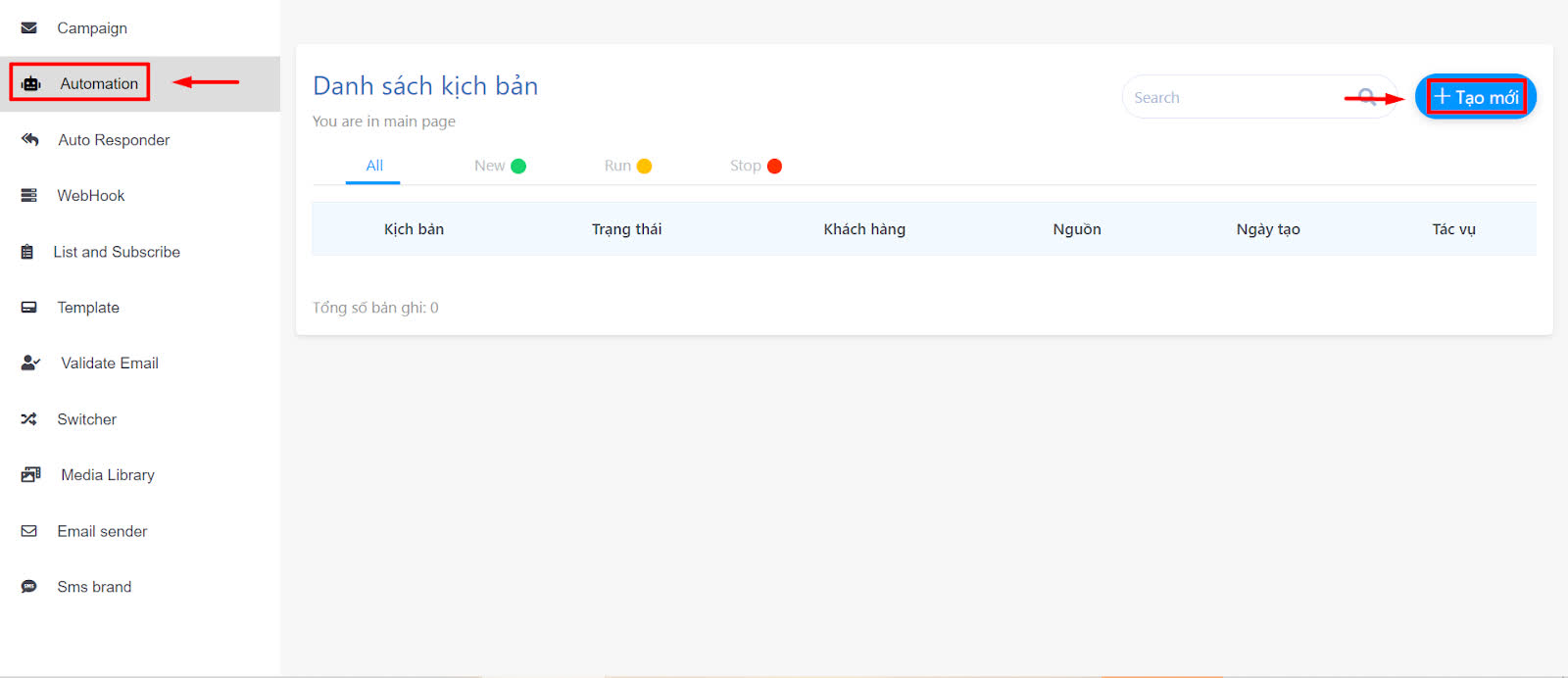
- Tại giao diện trang chủ Giải pháp BizMail > Chọn automation > Tạo mới
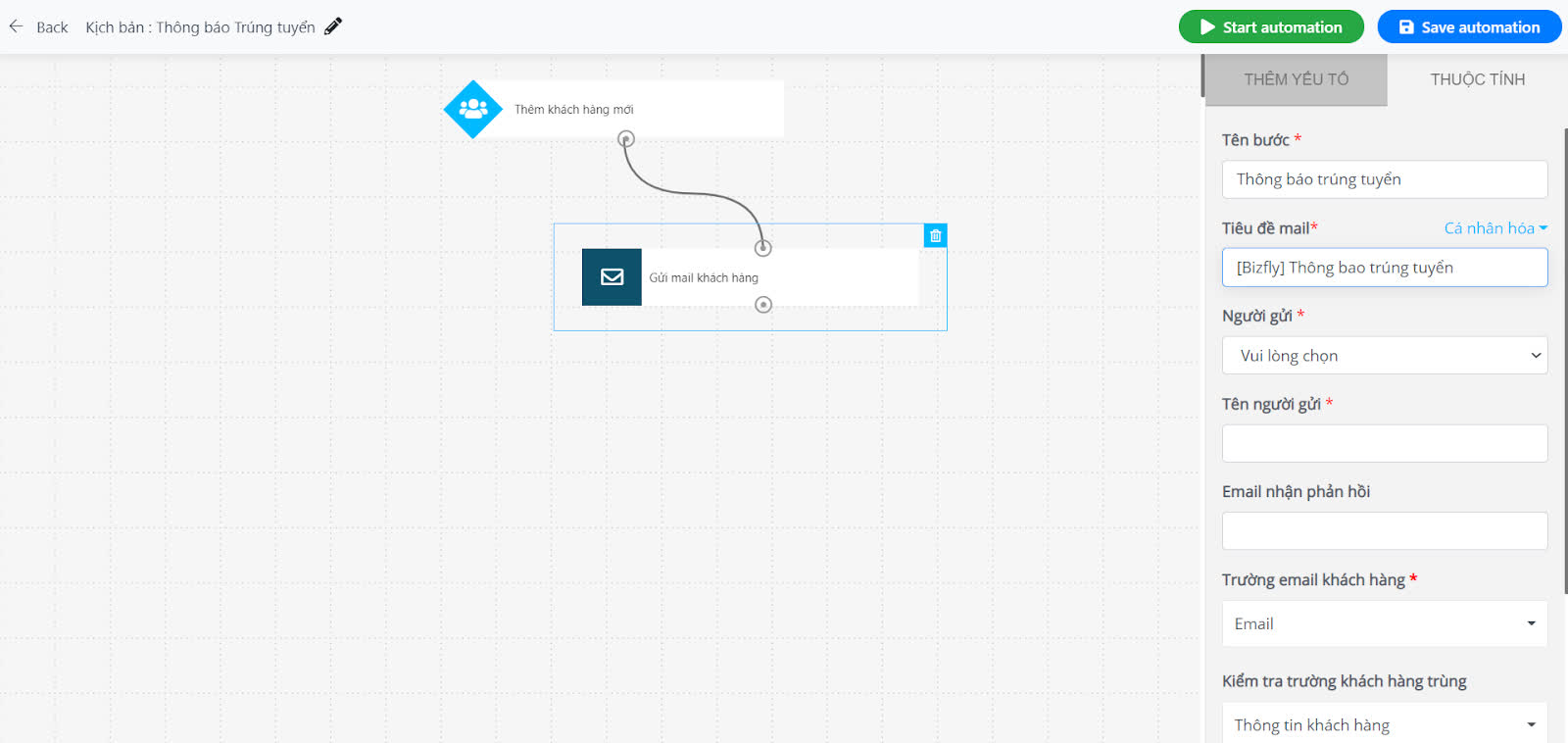
- Tạo luồng Email automation Thông báo trúng tuyển > Start
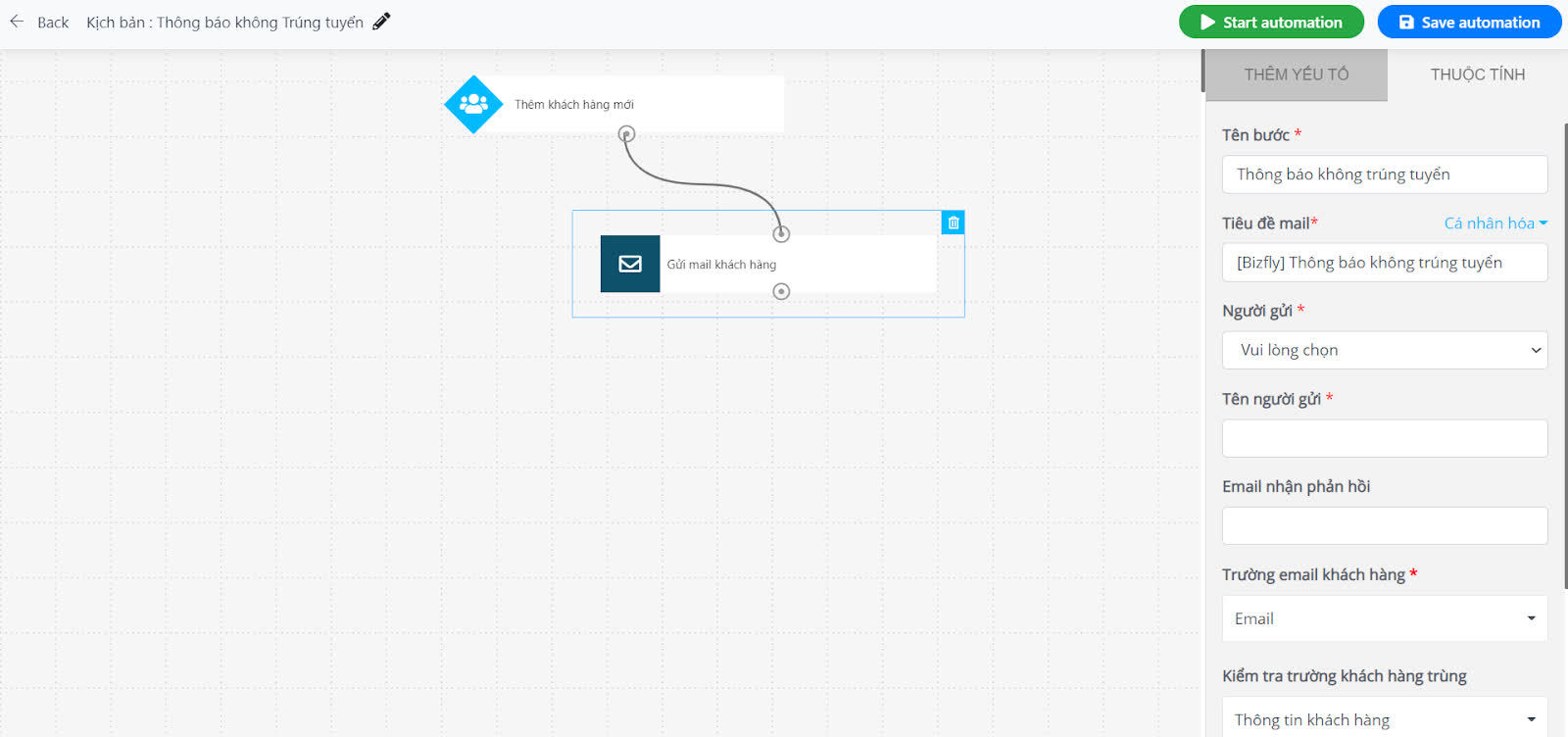
- Tạo Email Automation dành cho Thông báo không trúng tuyển > Start.
Để tạo một Rule Automaton, bạn có thể sử dụng CRM.
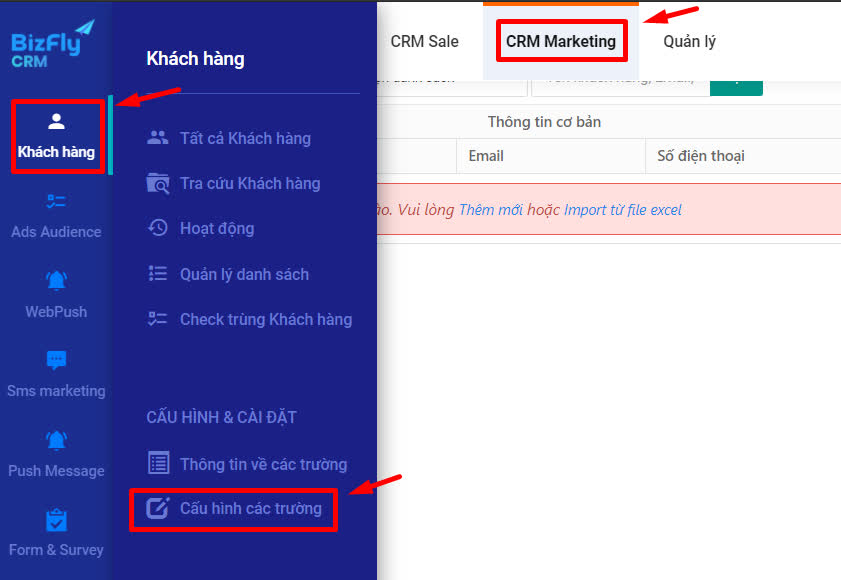
- Tại giao diện trang chủ Giải pháp BizCRM > chọn CRM MKT > Khách hàng > Cấu hình các trường
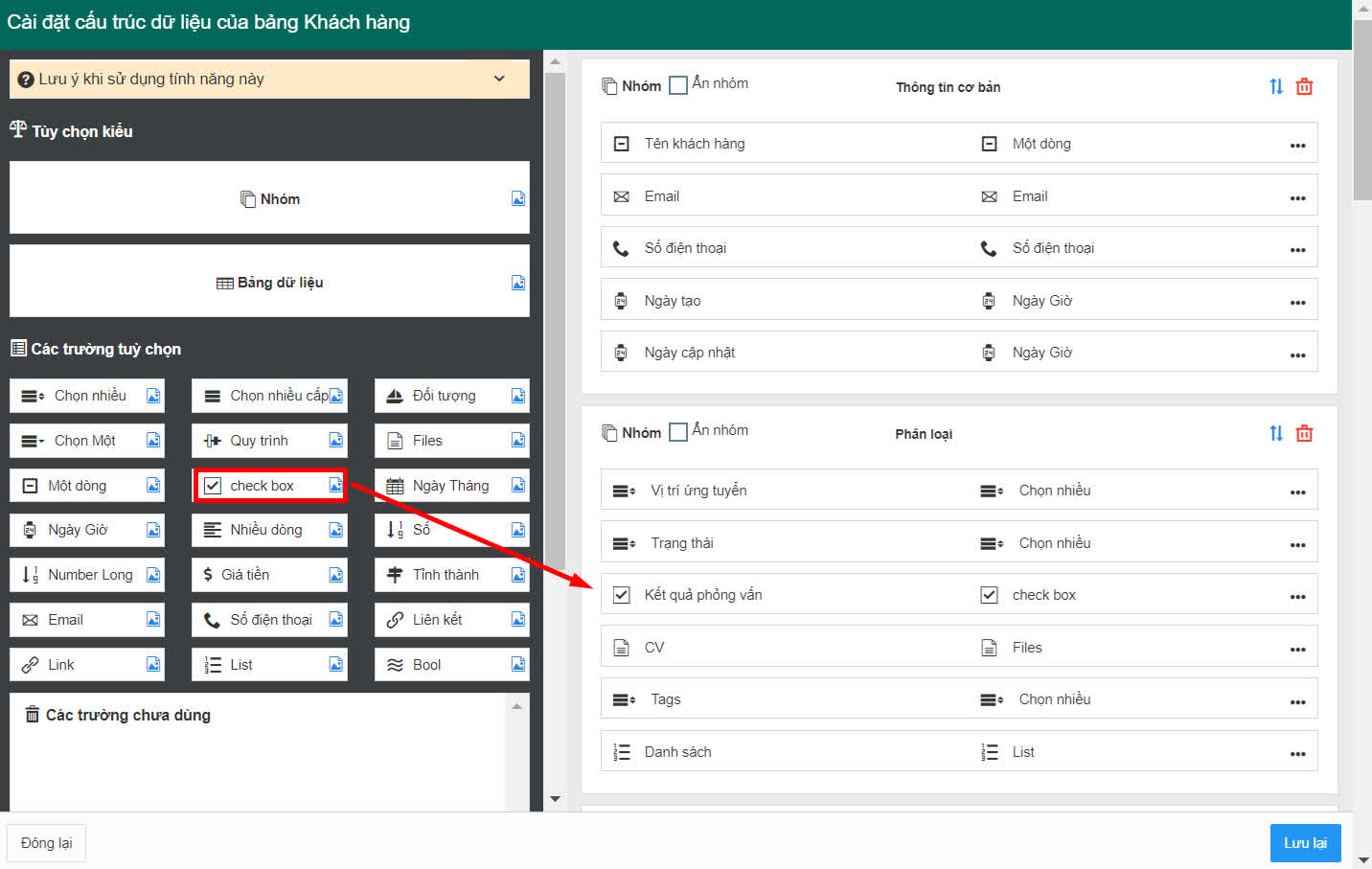
- Kéo trường và set up trường dữ liệu
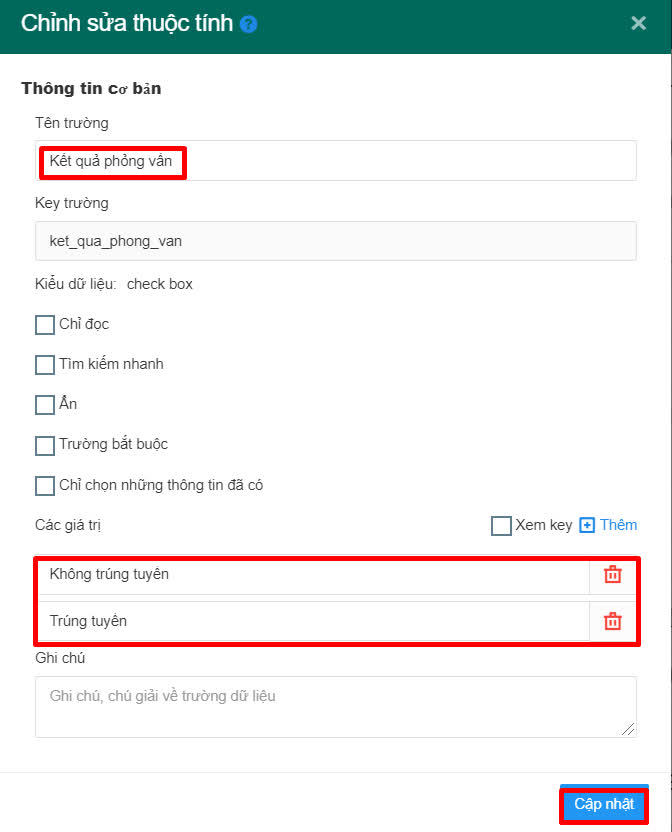
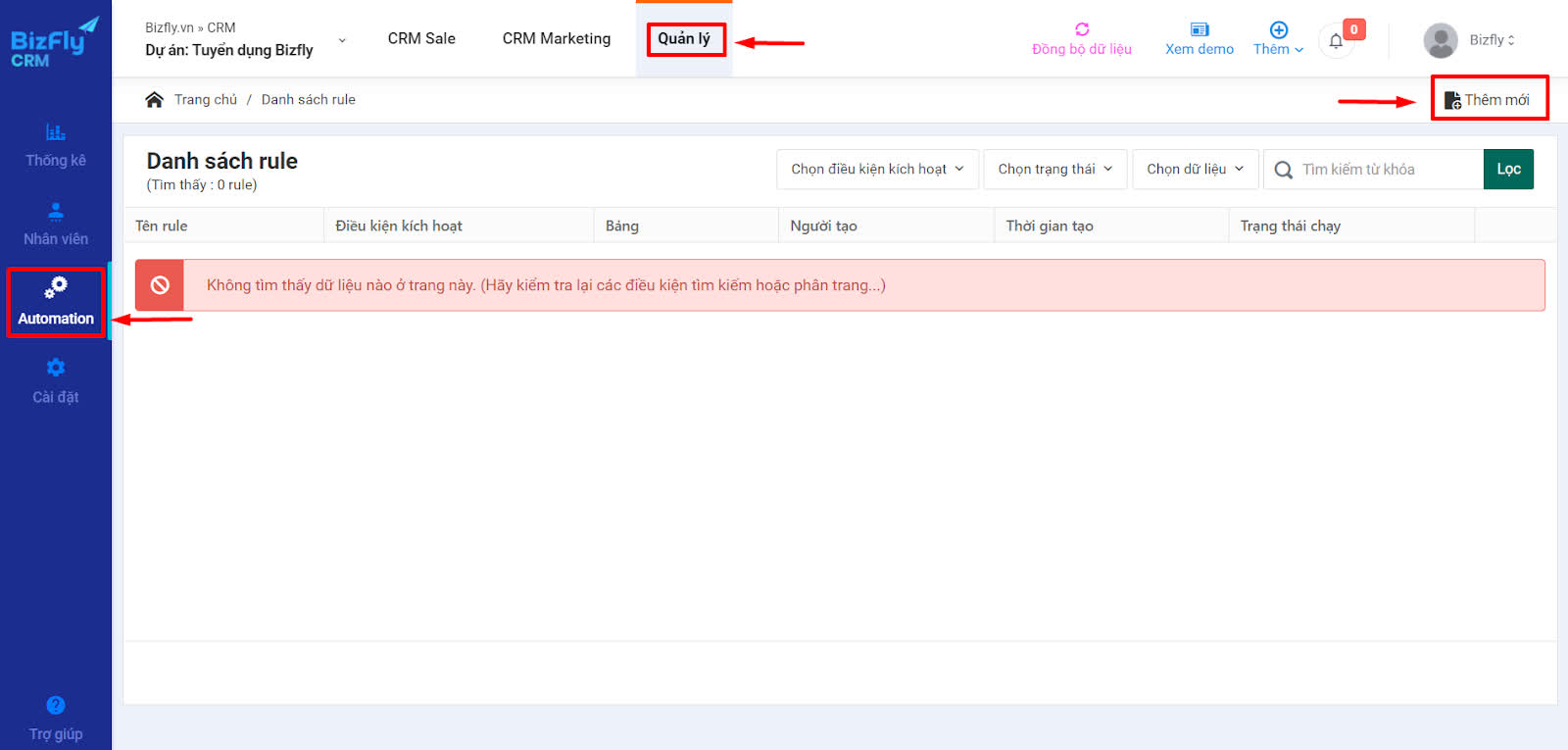
- Tại giao diện trang chủ Giải pháp BizCRM > chọn Quản lý > Chọn Automation > Chọn Thêm mới
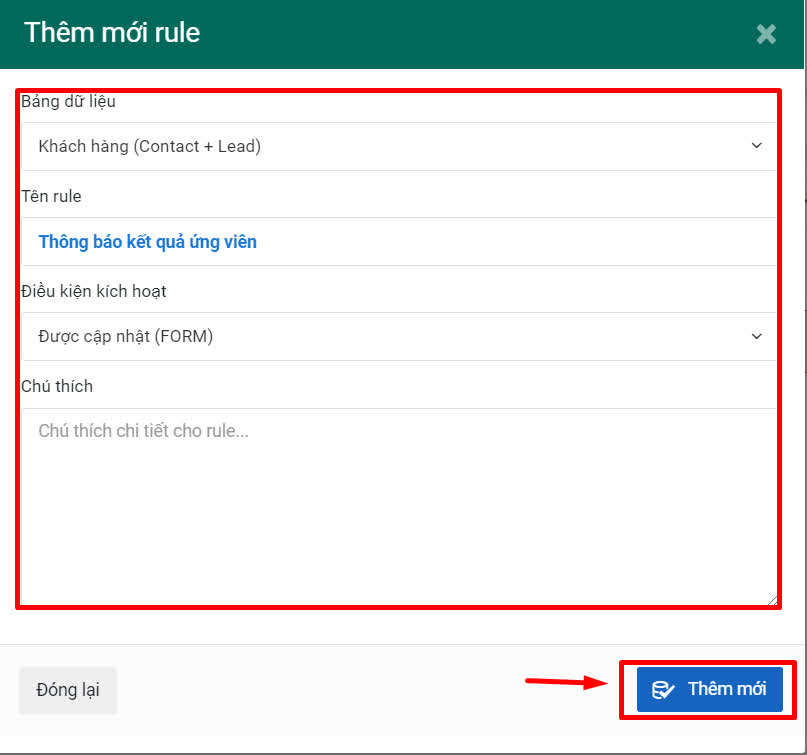
- Chọn bảng dữ liệu Khách hàng > Đặt tên rule automation > Điều kiện kích hoạt > Thêm mới để chuyển sang bước tiếp theo
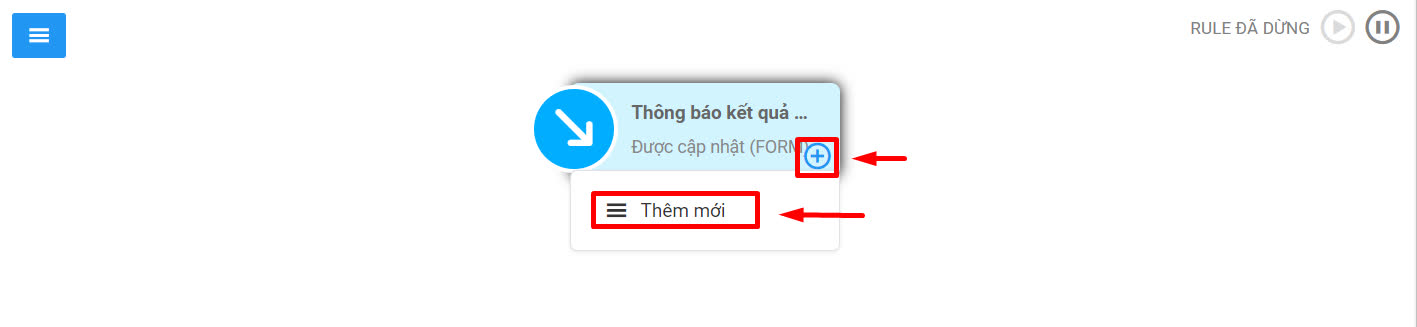
- Chọn Nút thêm mới > Thêm mới
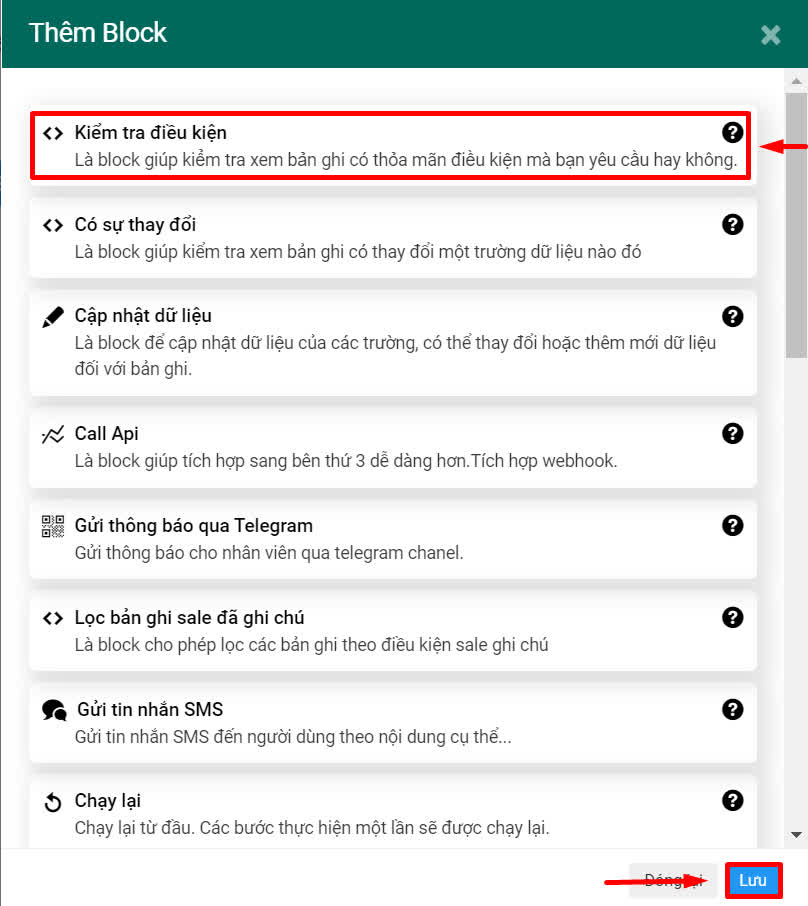
- Chọn Block “Kiểm tra điều kiện” > Lưu
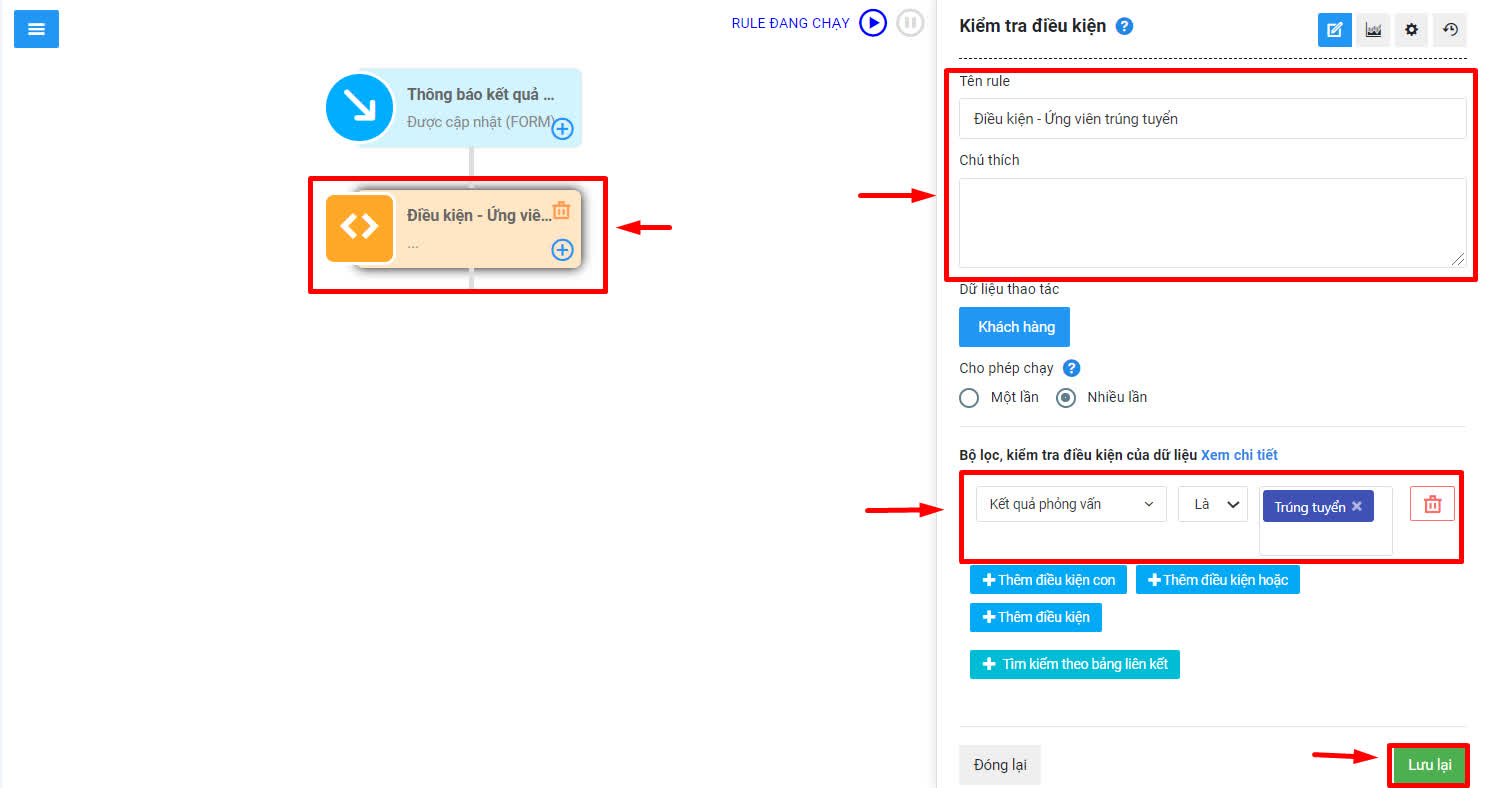
- Tại setup Block Kiểm tra điều kiện > nhập nội dung > Trong Bộ lọc tìm kiếm chọn Thêm mới > Chọn kiểm tra điều kiện: “Kết quả phỏng vấn” - “Là” - “Trúng tuyển” > Lưu
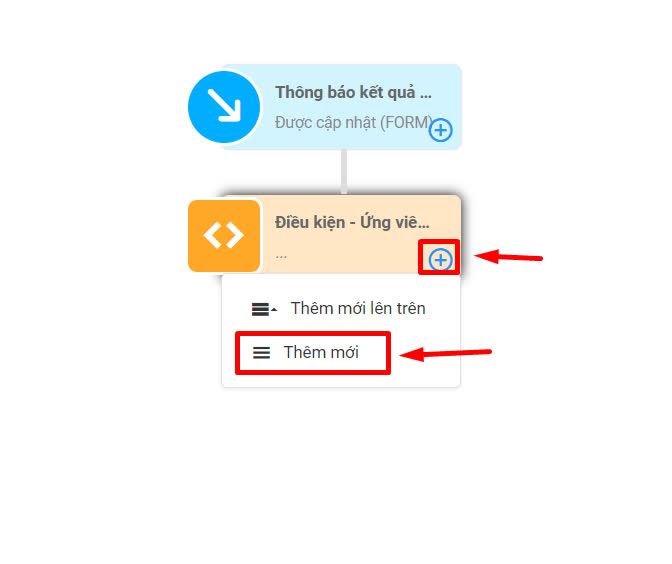
- Tiếp tục thêm Block cấp 2 sau khi Kiểm tra điều kiện
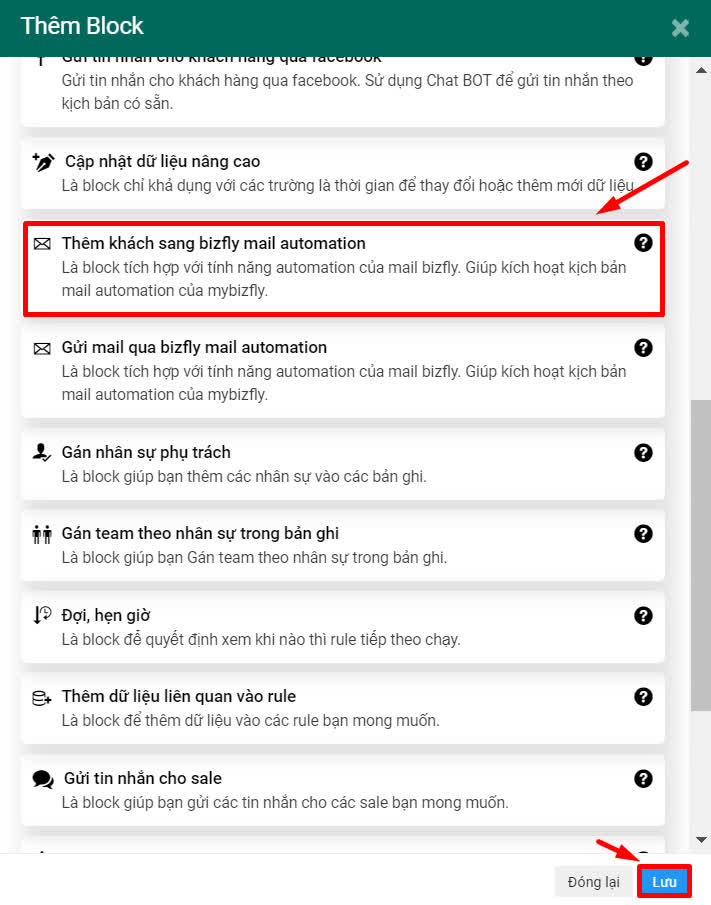
- Chọn Block “Thêm khách sang bizfly mail automation” > Lưu
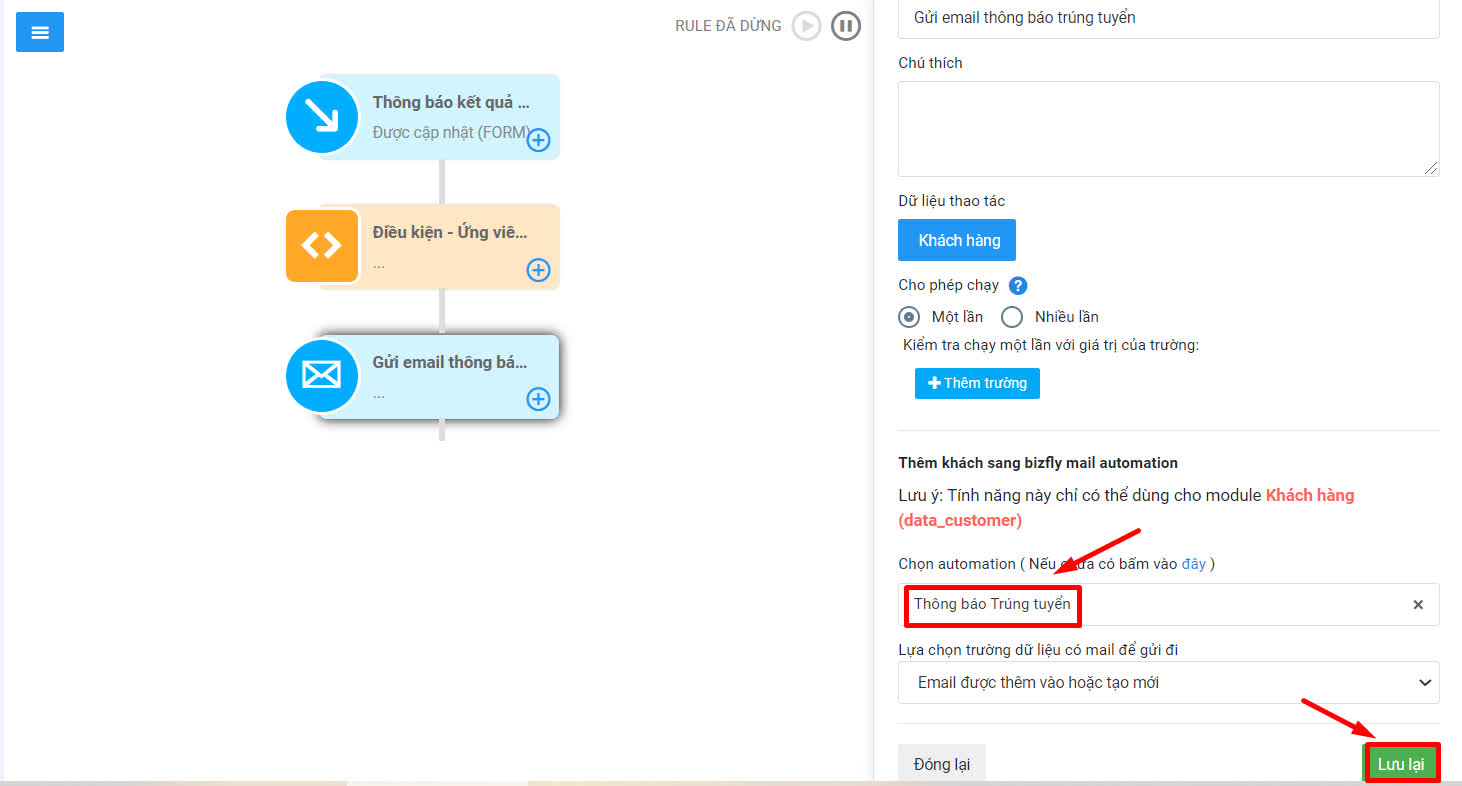
- Tại setup Block “Thêm khách sang bizfly mail automation” > Mục “Chọn automation” > Chọn email automation “Thông báo Trúng tuyển” vừa setup > Lưu
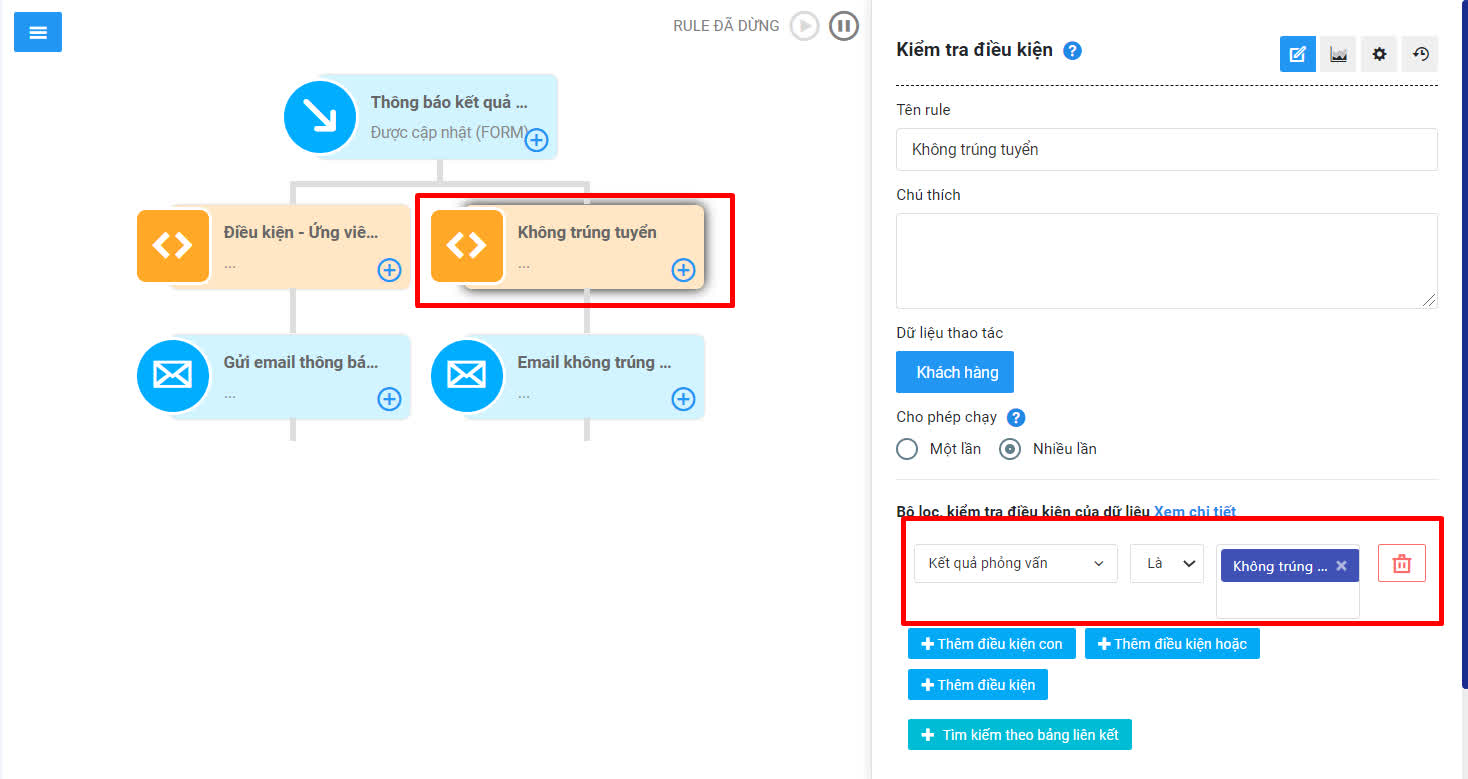
- Làm các bước tương tự với luồng thông báo Không trúng tuyển
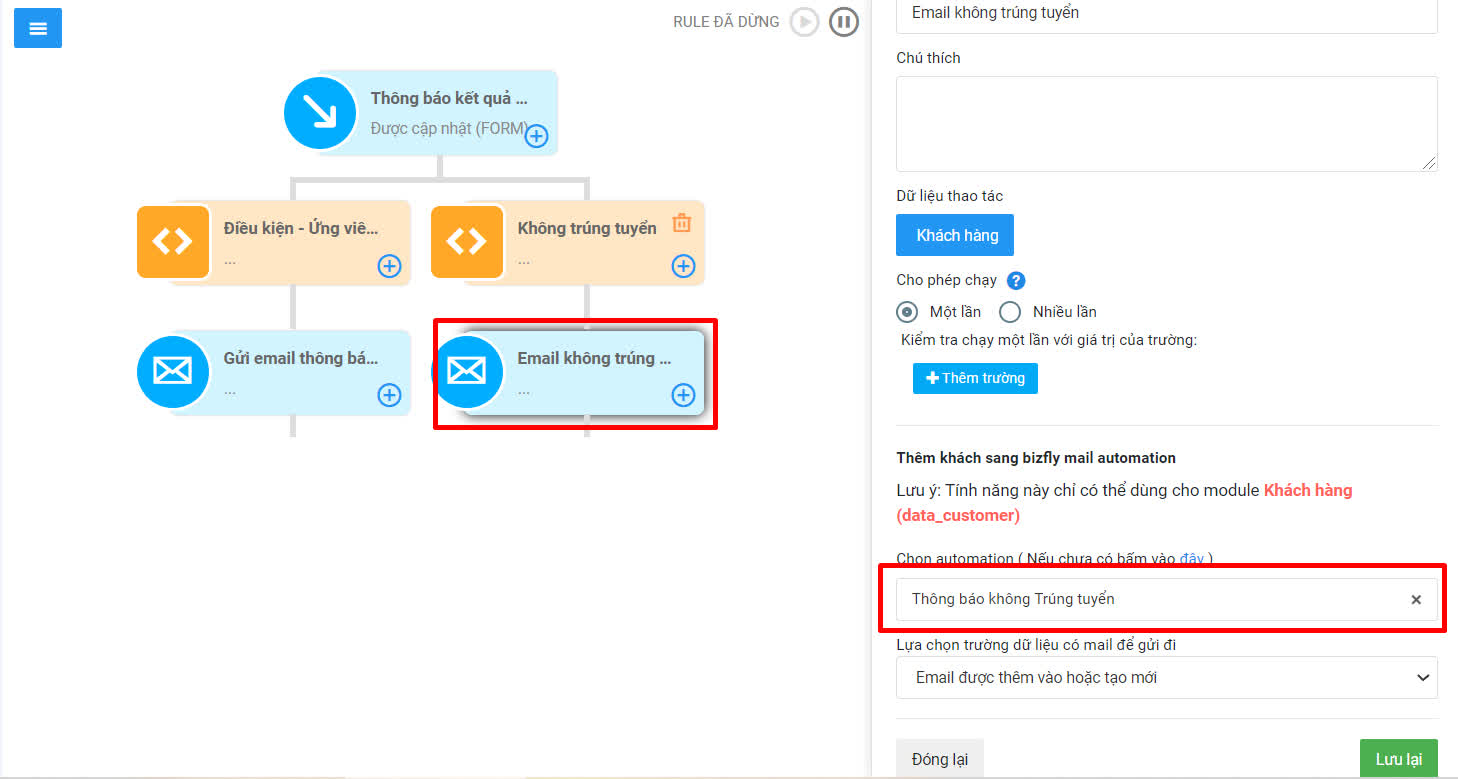
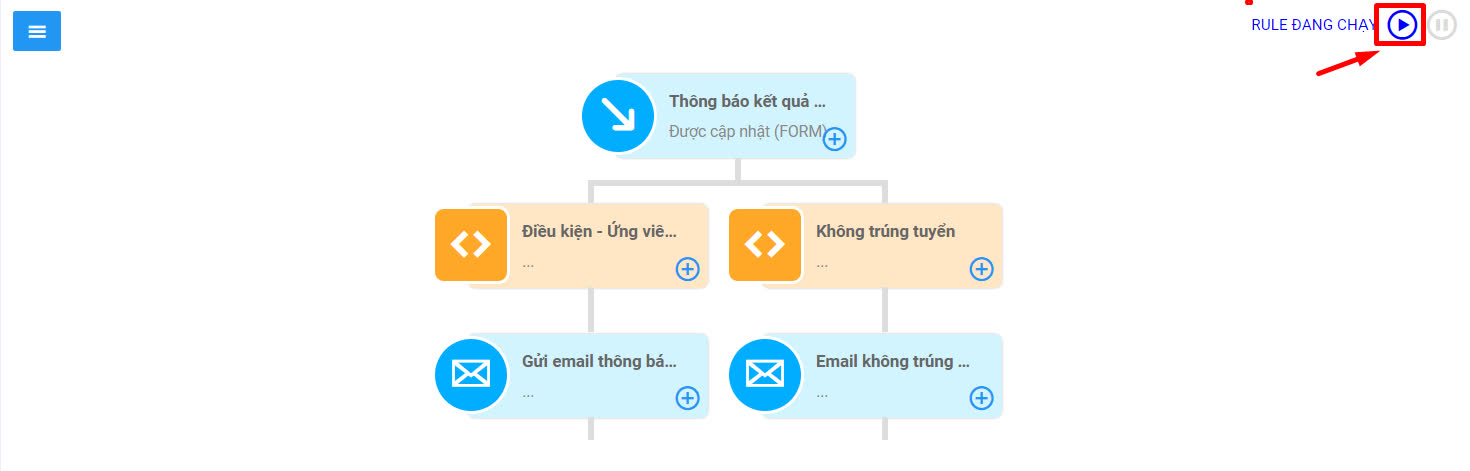
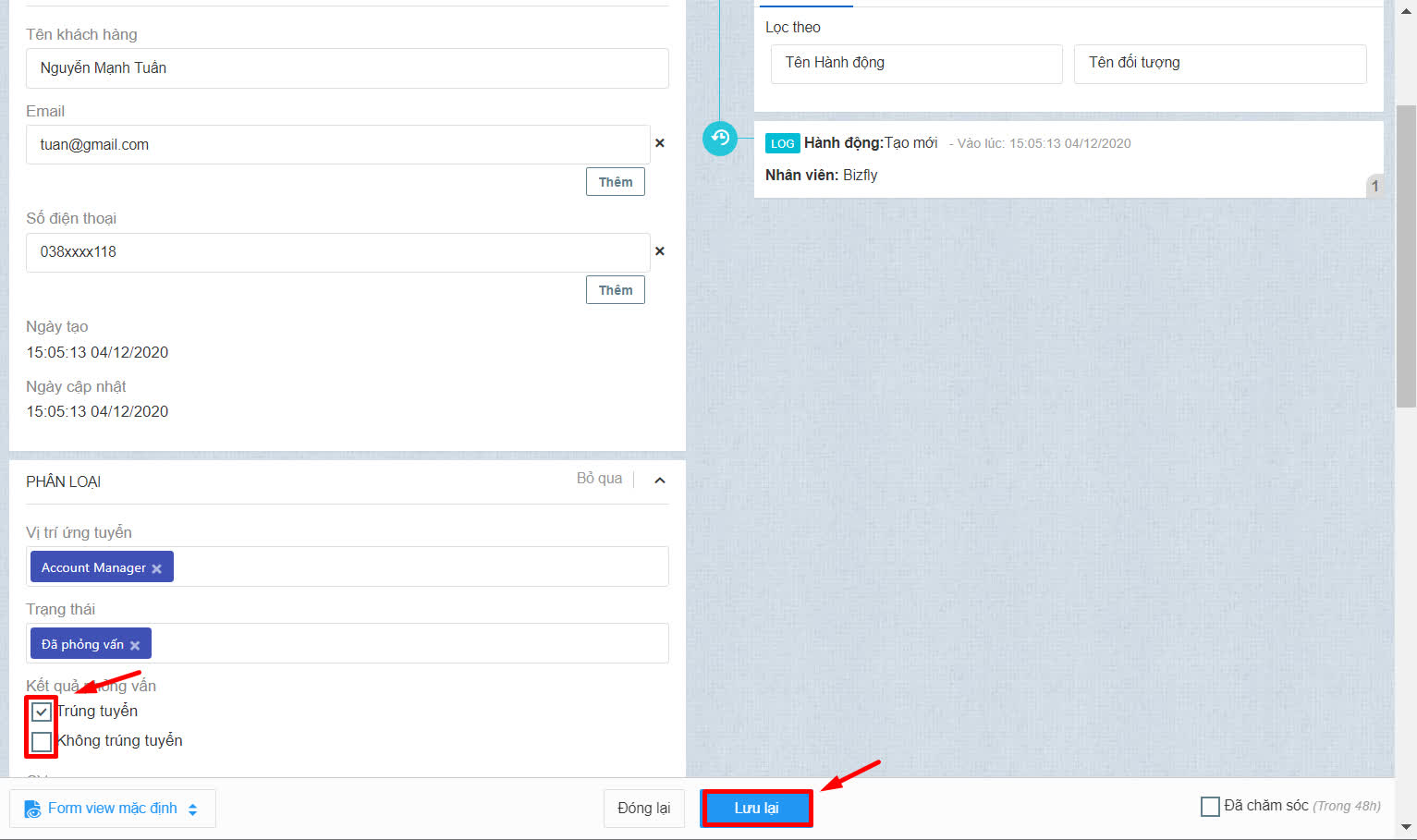
- Sau khi phỏng vấn > Truy cập CRM > Chi tiết bản ghi > Chọn trạng thái “Kết quả phỏng vấn” > Lưu
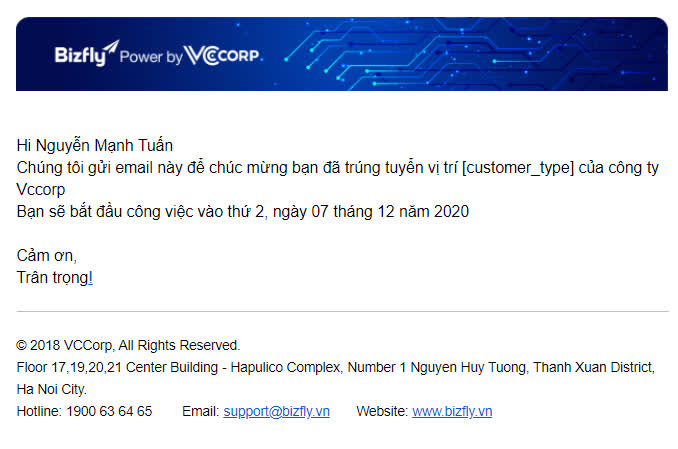
- Tự động gửi email thông báo cho ứng viên với Kết quả phỏng vấn tương ứng. Kết quả trả ra như ví dụ dưới đây.